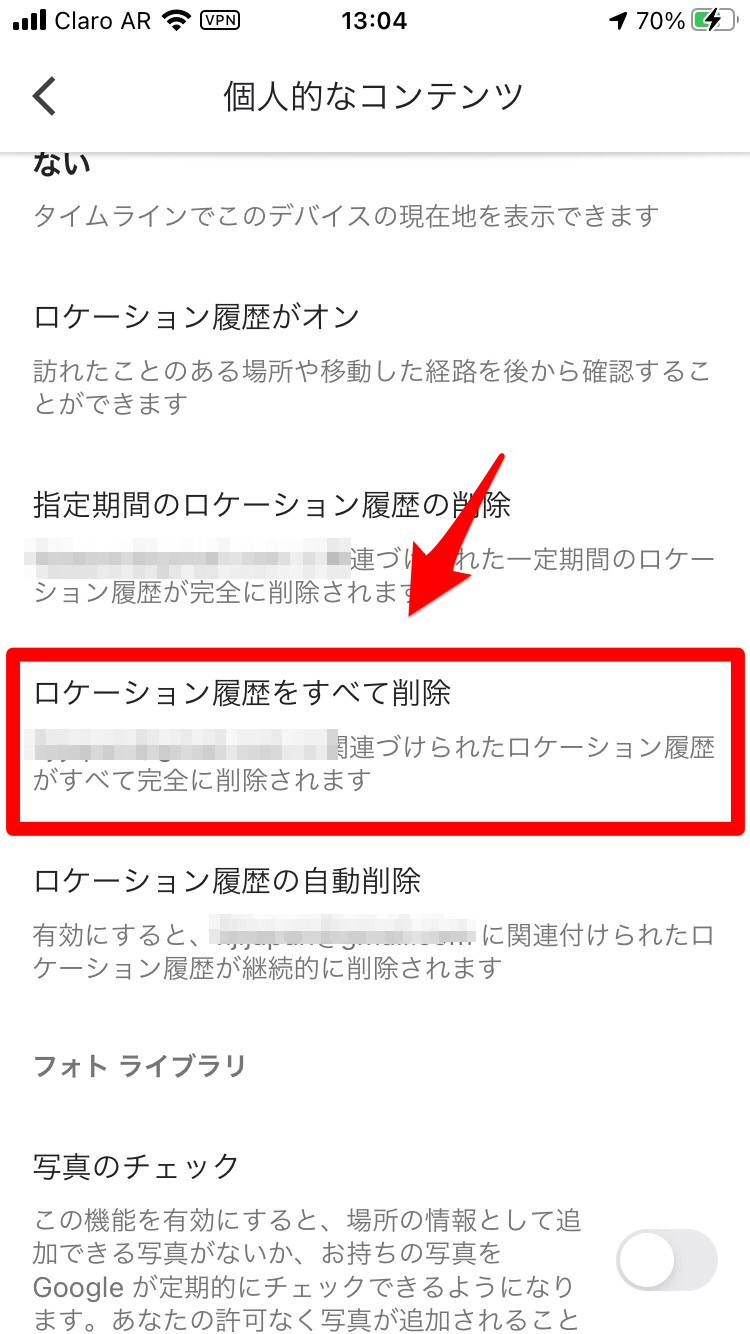【iPhone】「マップApp」の履歴を削除!Google マップも
Contents[OPEN]
ピンは削除できる?
次の疑問は「マップApp」上で刺したピンを消去できるかどうかです。
マップ上に刺したピンは簡単に消去できます。
消去方法を説明します。
「マップApp」を開きピンを探しましょう。ピンが見つかったら指で押し続けます。

ポップアップが表示されるので「マーカーを削除」を押しましょう。これでピンは消去されます。
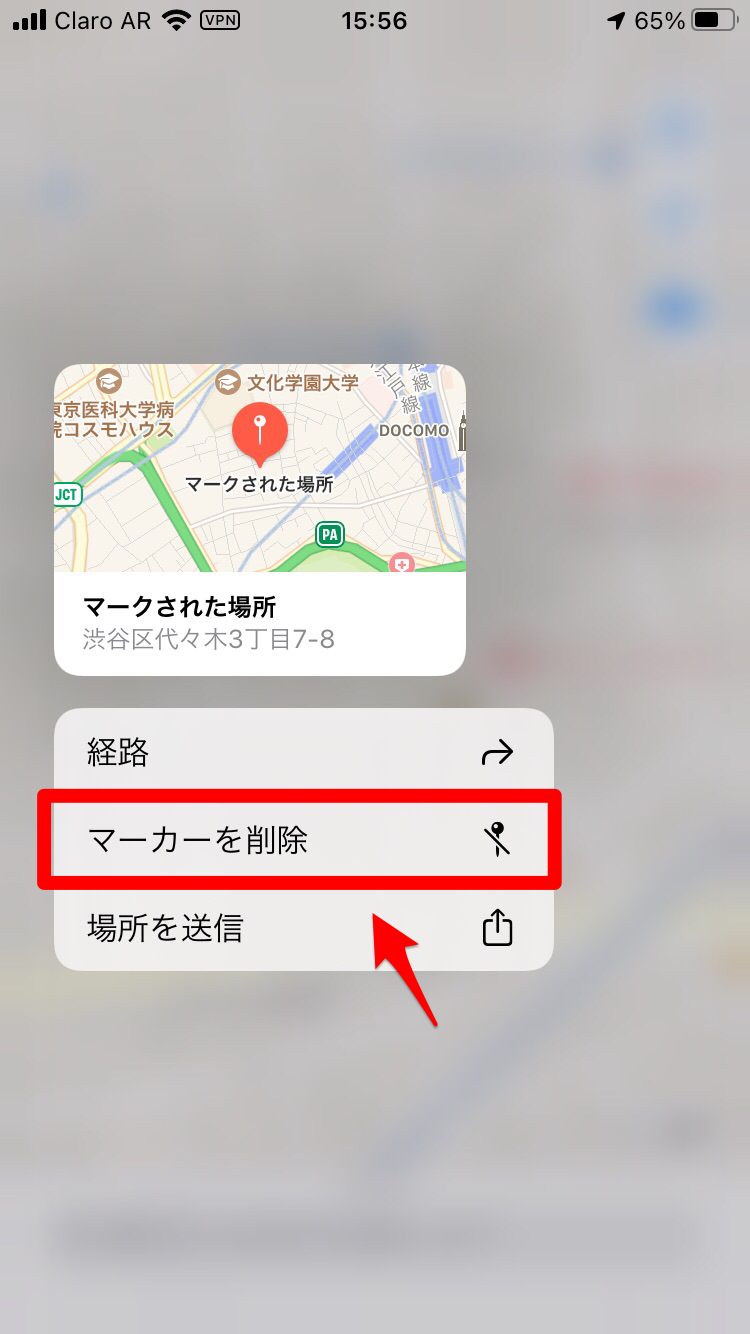
「マップApp」以外にも行動履歴が残るアプリはある?
3つ目の疑問は、「マップApp」以外に行動履歴が残るアプリはあるかどうかです。
多くのユーザーはiPhoneの「マップApp」とGoogleマップを併用しています。
Googleマップにも行動履歴を保存する機能が搭載されています。
それが「ロケーション履歴」と呼ばれるものです。
「ロケーション履歴」は滞在・訪問先への移動手段、滞在時間、マップ上の位置情報に加えて写真も表示されるので、表示内容がより詳細に至る反面、第三者に漏れてしまうと大変なので注意が必要です。
【iPhone】「マップApp」だけじゃない!履歴を削除する方法
履歴が保存されていれば、以前にチェックしたページにすぐにたどり着けるのでとても便利です。
でも、悪用されると大変なので不必要な履歴は消去したいと思います。
使用する度に履歴が残るアプリは「マップApp」だけではありません。
他にもあります。
これから2つのアプリを取り上げ、どのように溜まった履歴を消去するかを説明します。
Safariの履歴
最初に紹介するのは「Safari」です。
「Safari」はブラウザアプリで、インターネット検索をする際に必ず利用するものです。
検索情報や訪問したWebサイトの情報はすべて履歴として残るので、悪意ある人が履歴をたどりデバイスへの乗っ取りやフィッシングをしないため履歴を消去することは重要です。
履歴の消去方法を説明します。
「設定」アプリを開き「Safari」をタップしましょう。
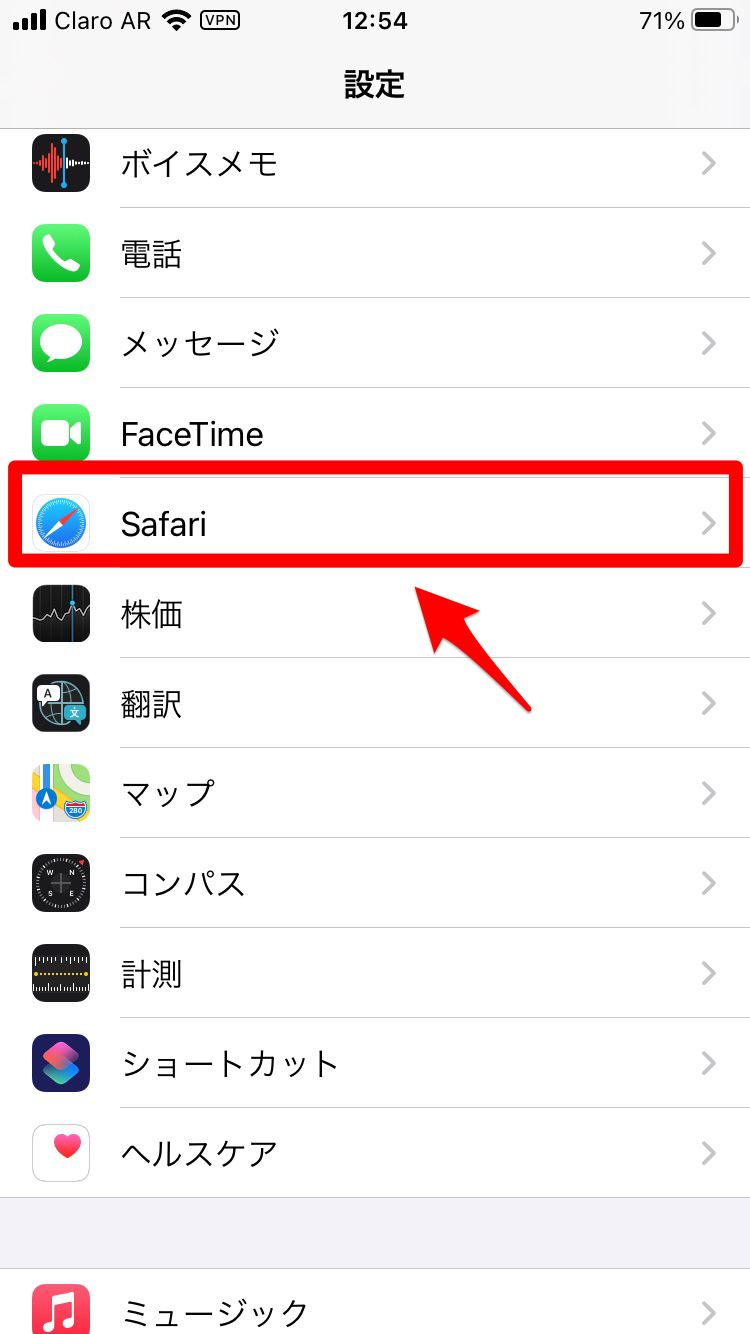
「Safari」画面が立ち上がったら、画面を下に向かってスクロールします。「履歴とWebサイトデータを消去」があるのでタップしましょう。これで「Safari」の履歴はすべて消去されます。
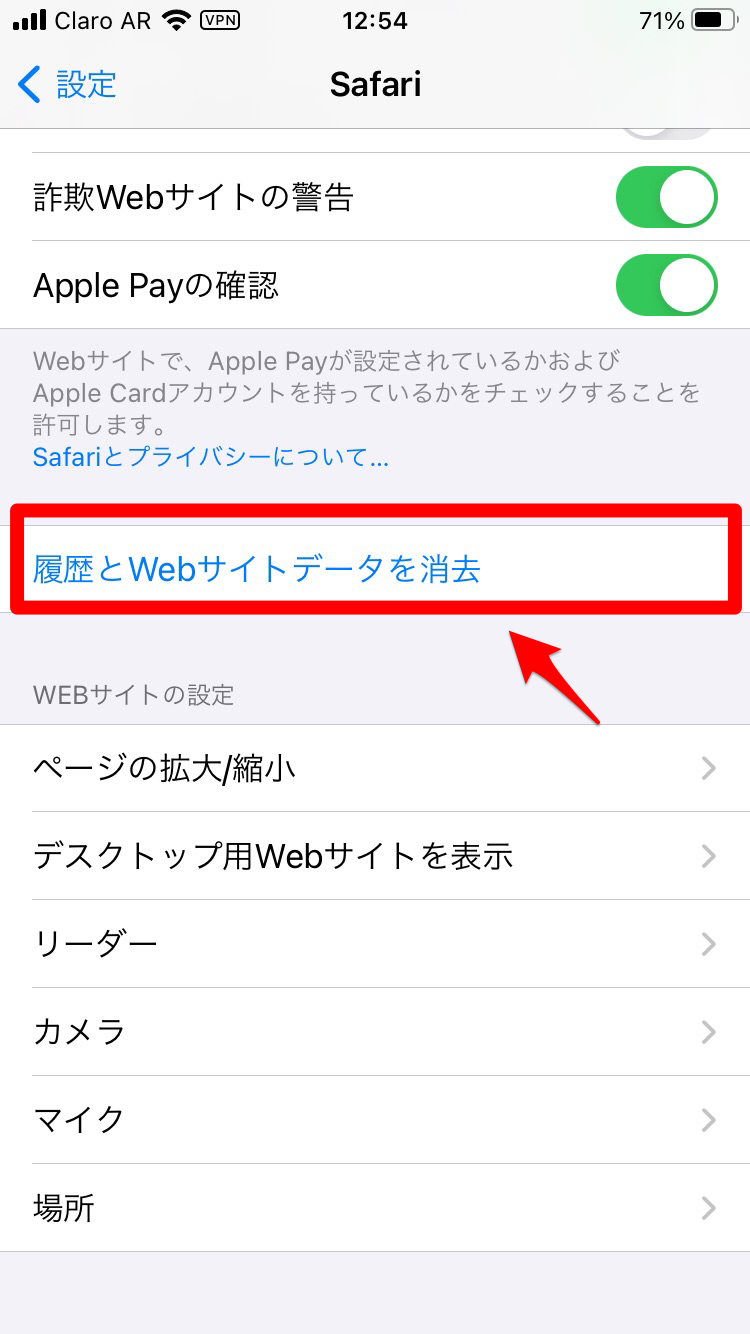
「Google マップ」の履歴を削除する方法
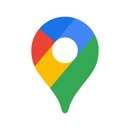
開発:Google LLC
掲載時の価格:無料
Ver:iOS 5.65 / Android Varies with device
次に紹介するのは「Googleマップ」アプリです。
世界で最も有名で多くのユーザーが利用しているマップアプリが「Googleマップ」です。
日本でも多くの人が利用しています。
「Googleマップ」はiPhoneの「マップApp」と同様に2つの履歴項目があります。
検索してマップ上に表示させた「検索履歴」と、訪問・滞在先のロケーション、移動手段、滞在時間、位置情報などの足跡がすべて保存されている「ロケーション履歴」の2つです。
これから、それぞれの履歴項目を消去する操作手順を説明していきます。
最初は「検索履歴」の消去方法です。ホーム画面にある「Googleマップ」を開きましょう。
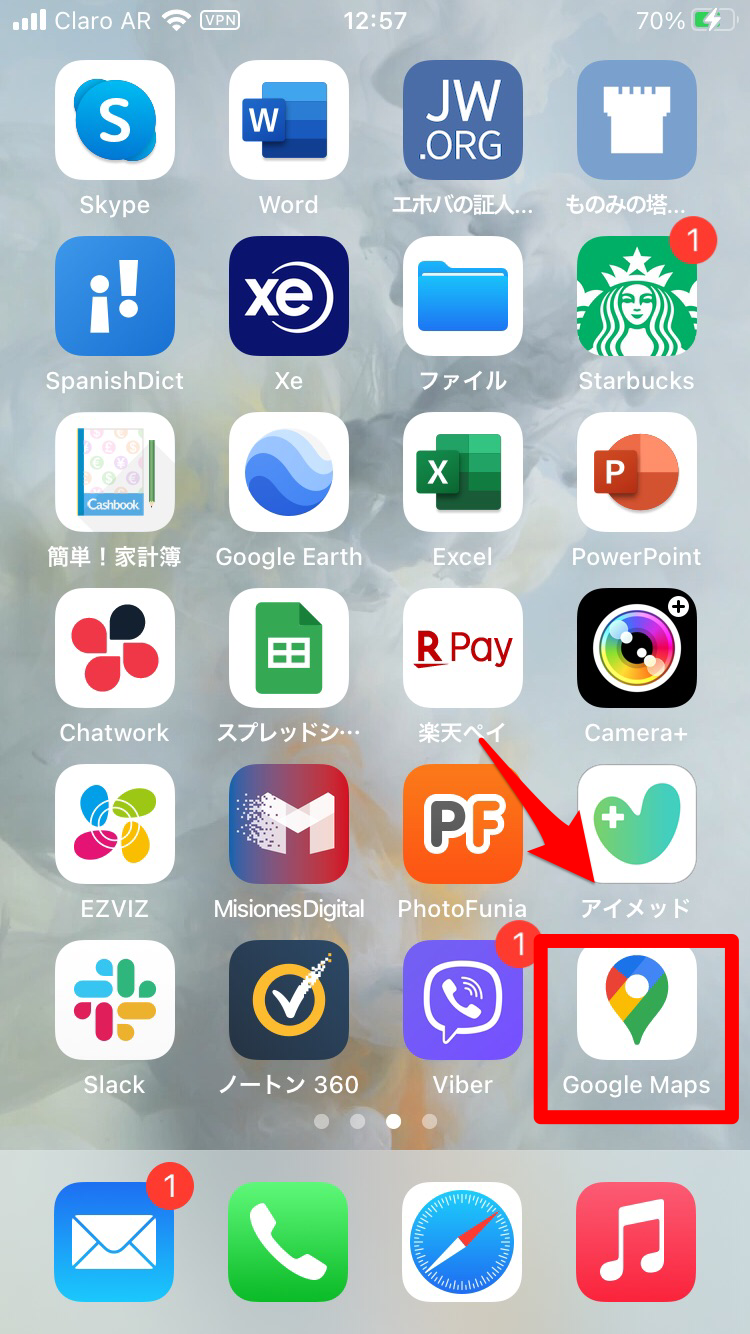
トップ画面が立ち上がったら、画面右上に表示されている「アカウント」アイコンをタップします。
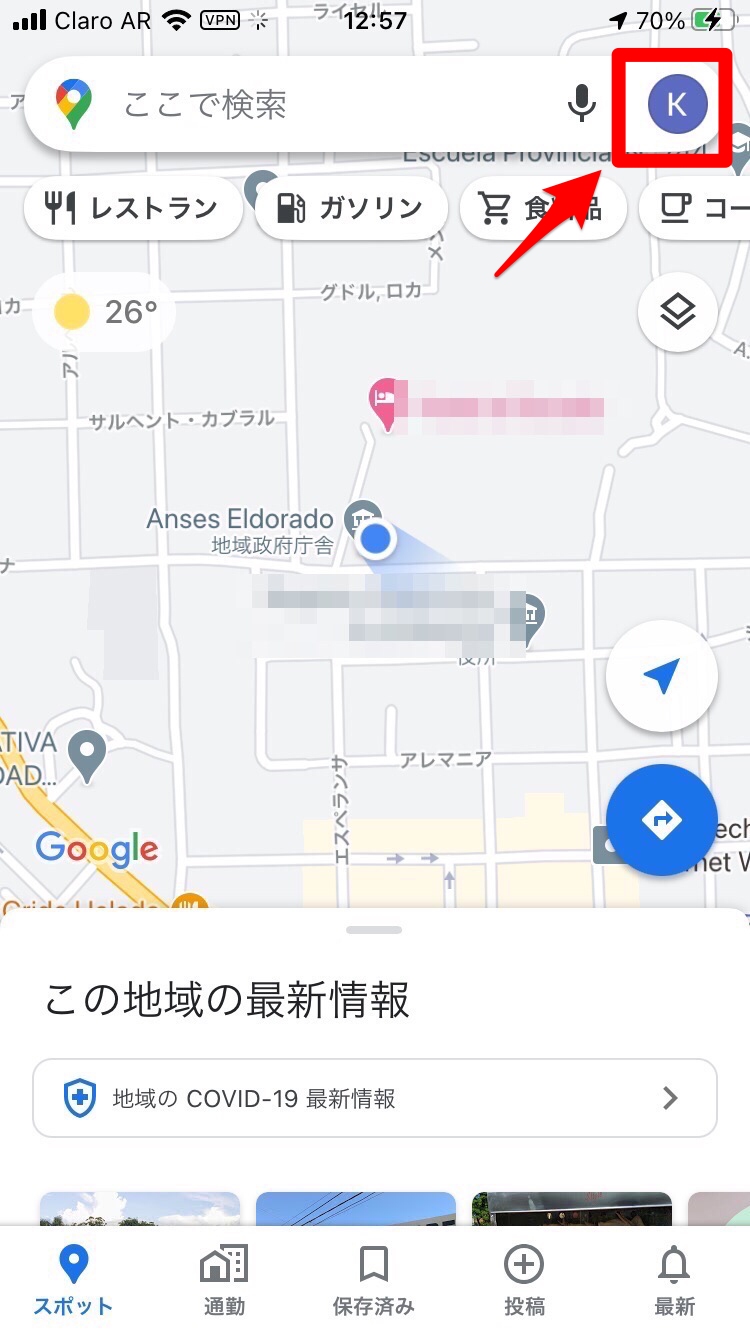
メニューが表示されるので「設定」をタップしましょう。

「Googleマップ」の全般的な設定を行う画面が立ち上がるので「マップの履歴」を選びタップしましょう。
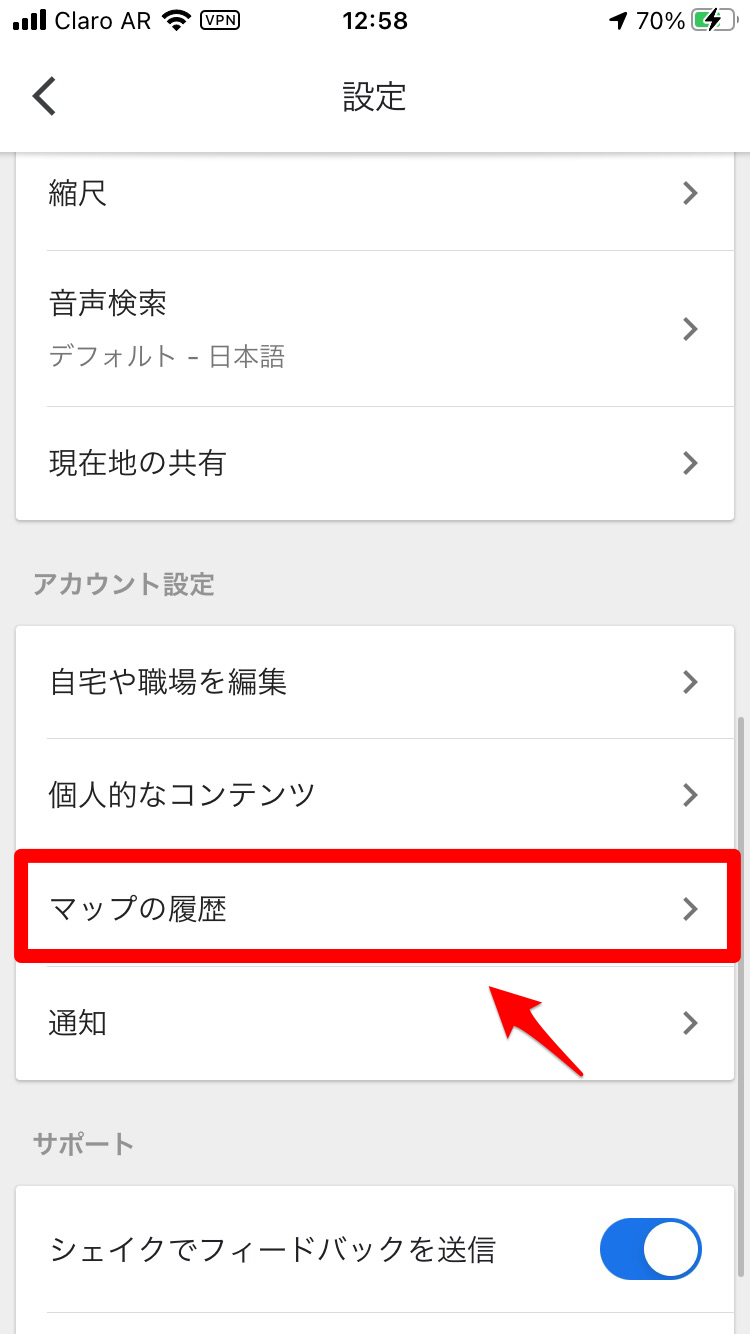
「myactivity.google.com」が立ち上がり、これまでの検索履歴がすべて表示されます。消去したい検索履歴の右横に「ゴミ箱」のアイコンがあるので押しましょう。これで履歴が消去されます。
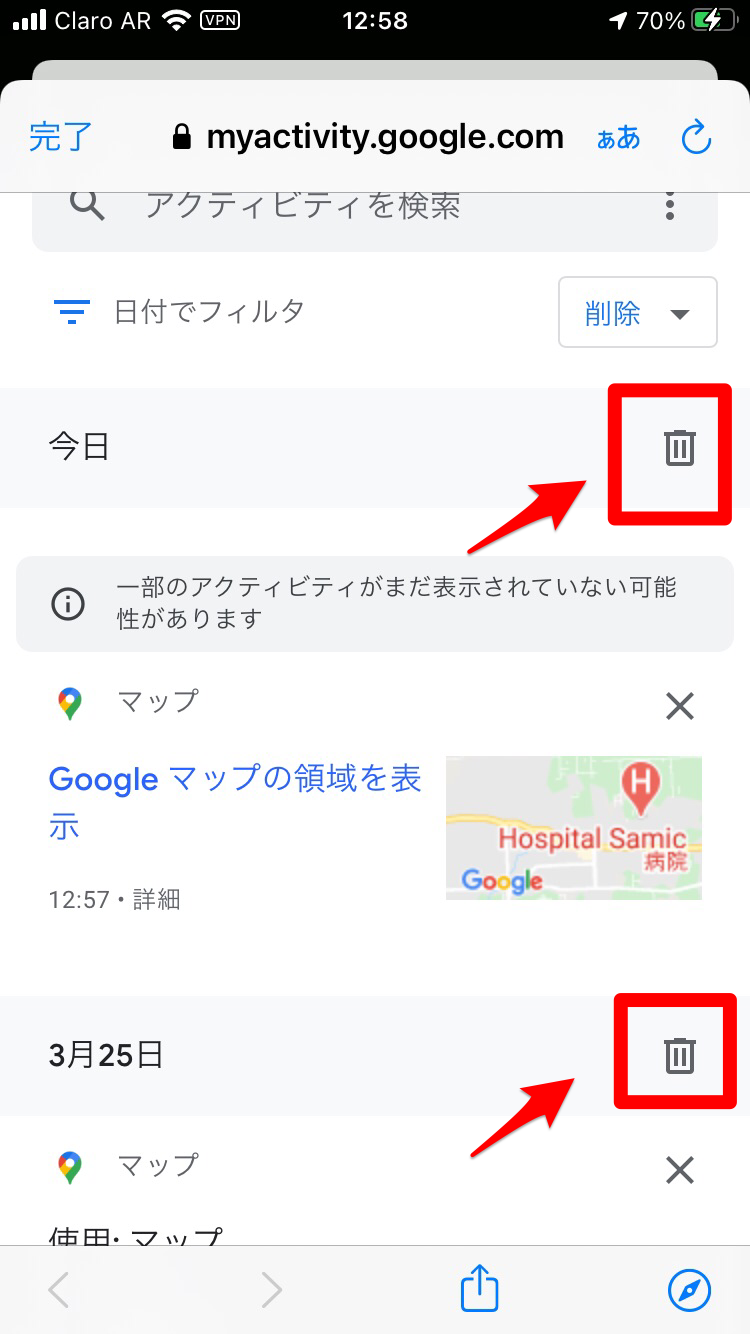
「Google マップ」のロケーション履歴を削除する方法
続いて「ロケーション履歴」を消去する操作手順を説明します。
「Googleマップ」の「メニュー」画面に戻りましょう。表示されている項目の中に「タイムライン」があるのでタップします。
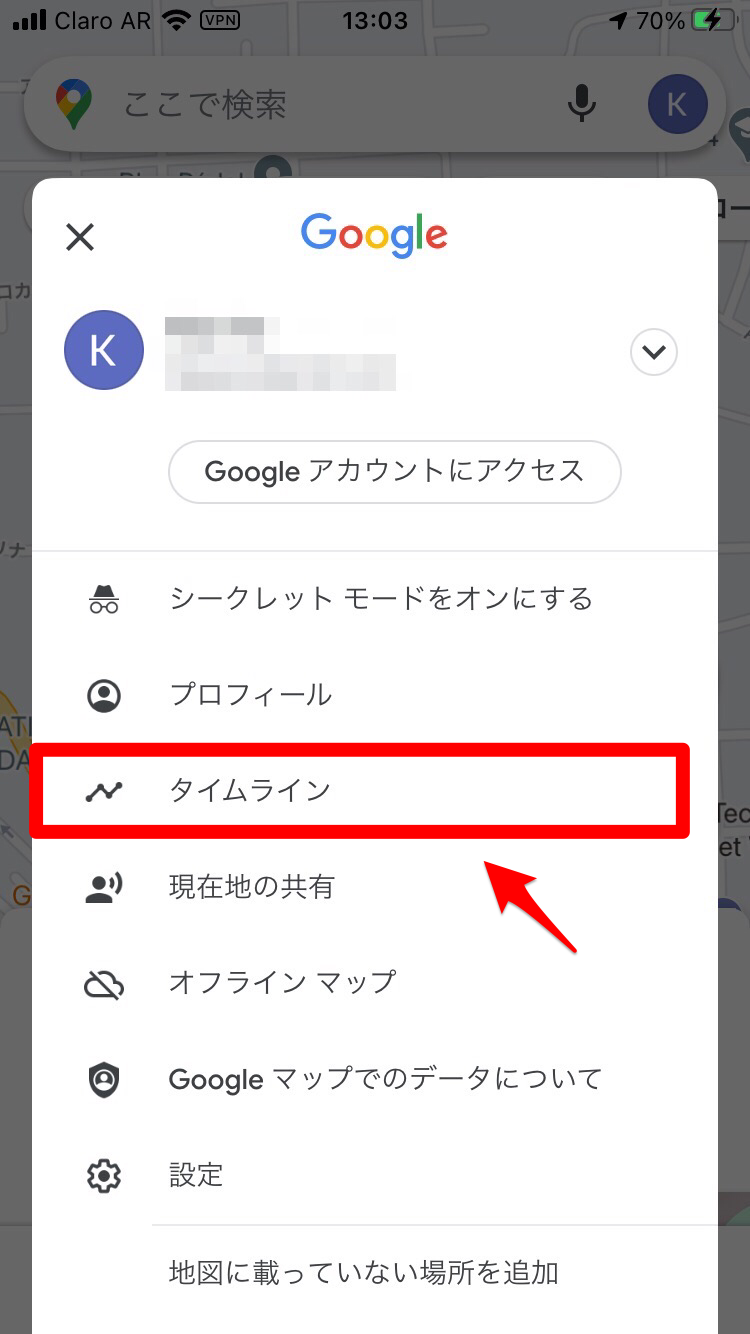
「タイムラインをチェック」のポップアップが表示されるので「表示」をタップしましょう。
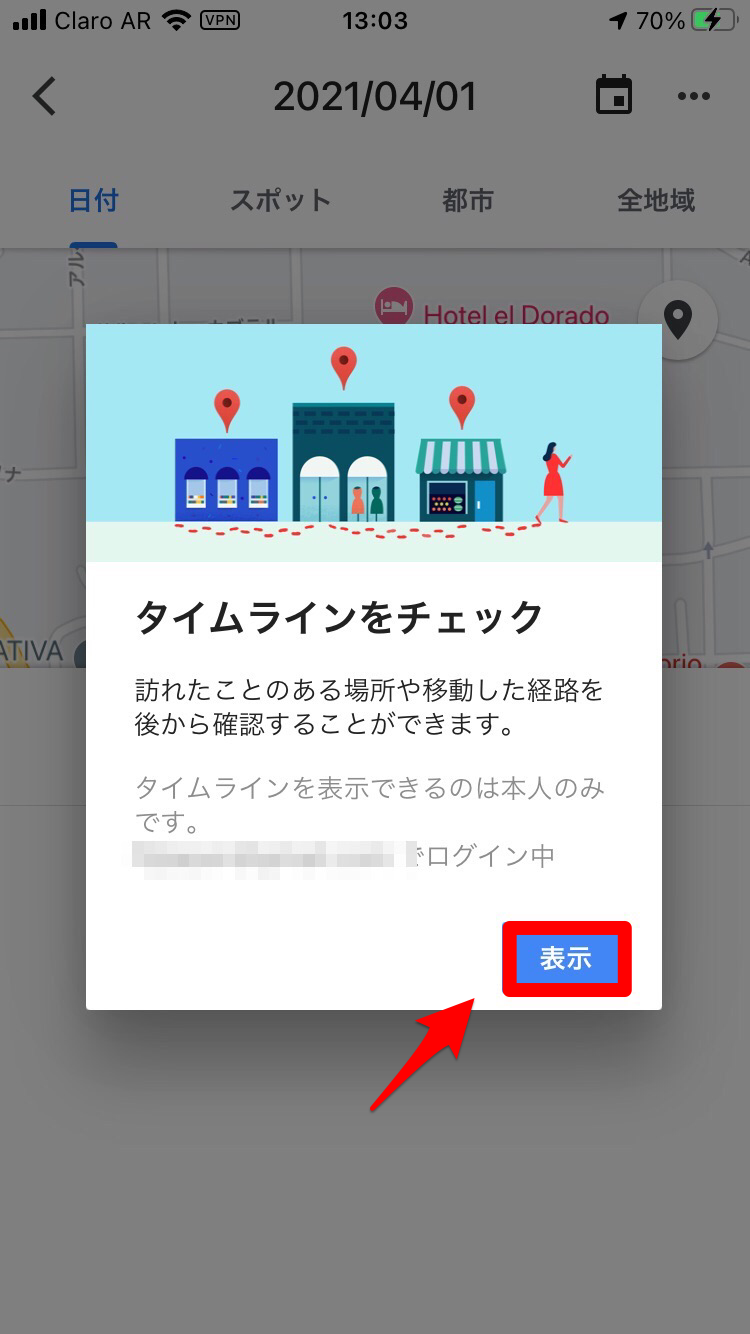
ロケーション履歴が表示されるので、画面右上にある「…」をタップします。
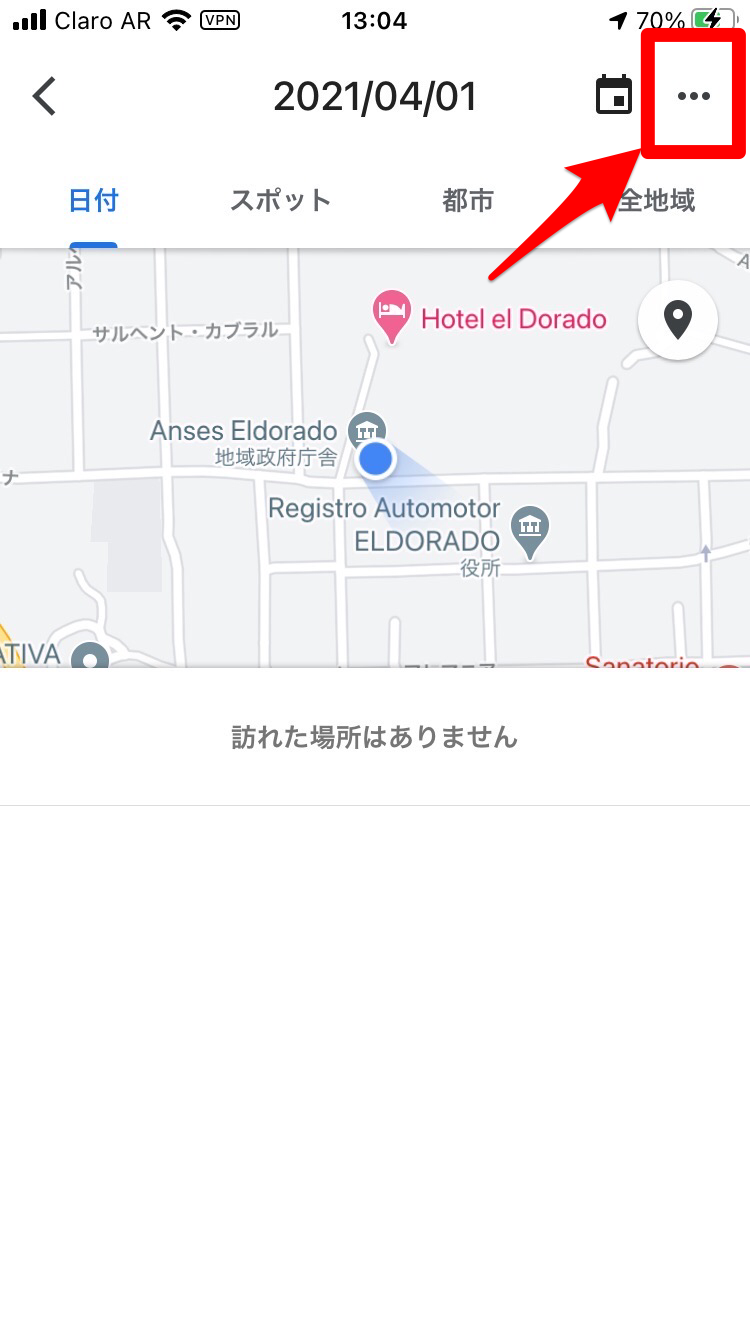
ポップアップメニューが表示されるので「設定」をタップしましょう。
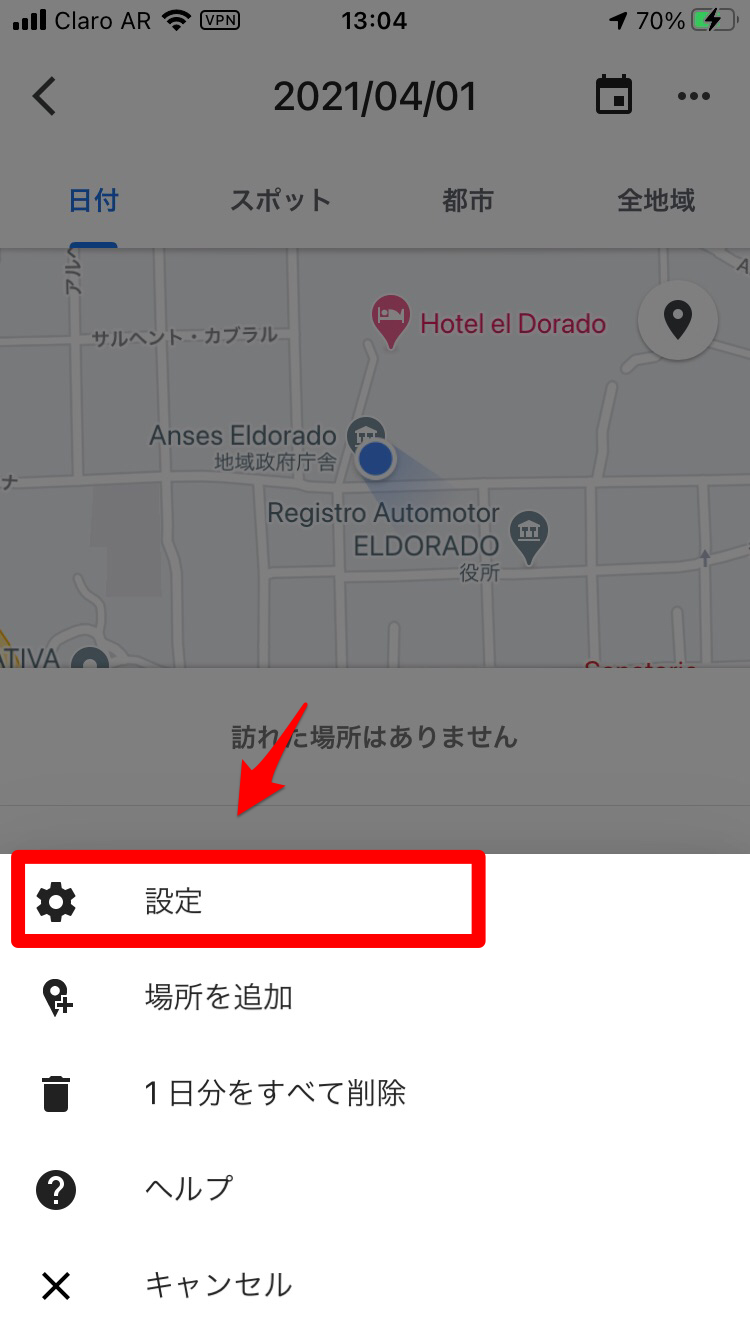
「個人的なコンテンツ」画面が立ち上がります。表示されている項目の中に「ロケーション履歴はすべて削除」があるのでタップしましょう。これですべての「ロケーション履歴」が消去されます。